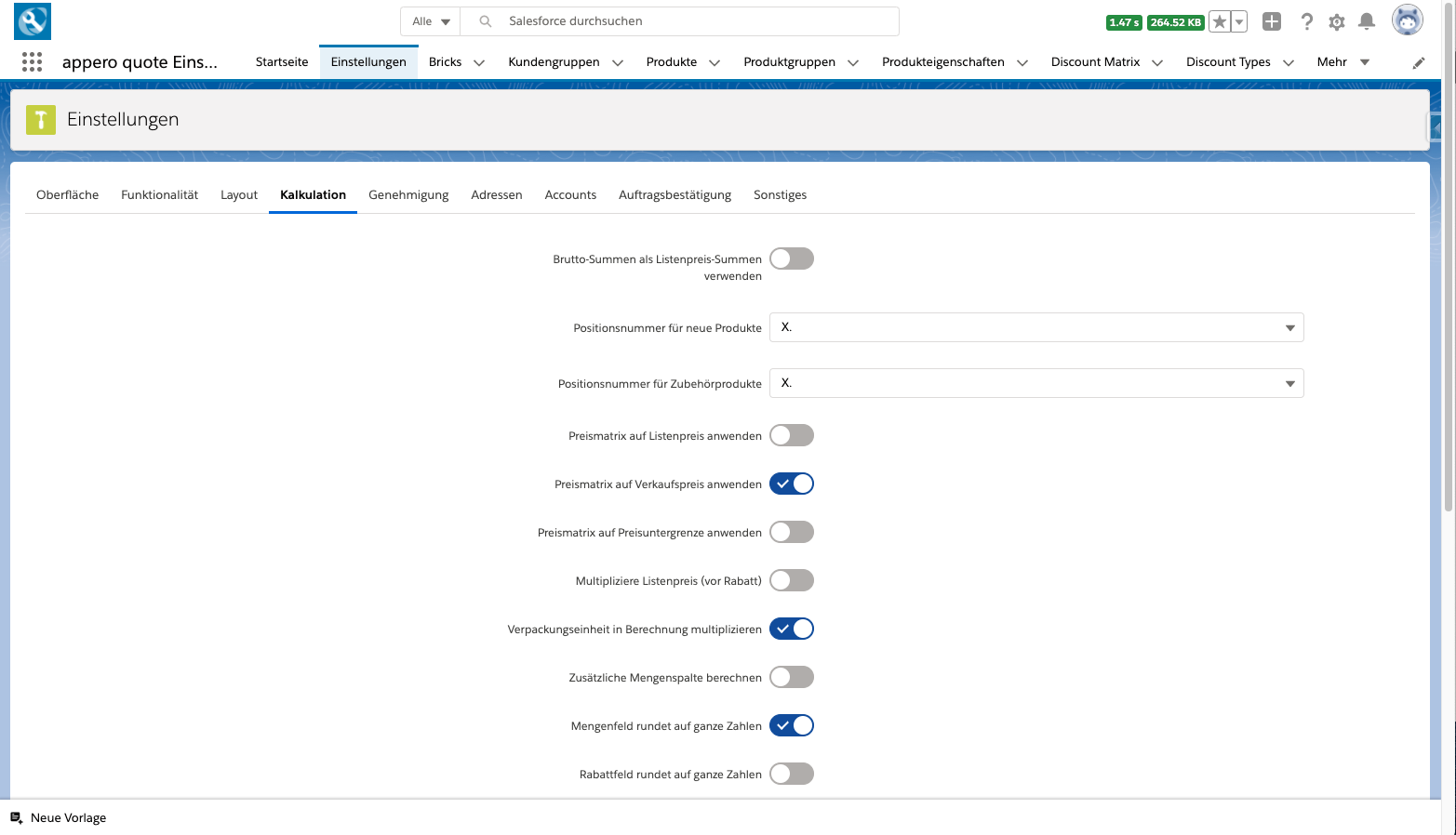Der Admin-Bereich "Kalkulation" steuert - teils zusammen mit entsprechenden Produkteigenschaften - die Kalkulationslogik im Editor.
Hinweis zur Umstellung auf appero quote Lightning
Die Oberfläche in appero quote Lightning ist reduzierter, da (noch) nicht alle bisherigen Einstellungen unterstützt bzw. benötigt werden. Einstellungen, die noch im bisherigen Classic-Editor Verwendung finden, sind im folgenden kursiv und in grauer Schriftfarbe abgebildet.
Einstellung | Typ | Parameter Name | Parameter Textblock | Anmerkung |
|---|---|---|---|---|
| Staffelpreisberechnung nach Mengensegmenten | Optionsschalter | UseBulkQuantitySegments | true / false | wird nicht mehr verwendet |
| Brutto-Summen als Listenpreis-Summen verwenden | Optionsschalter | GroupTotalDiscount | true / false | Gibt in Brutto-Summen-Elementen die Summe der Listenpreis aus anstelle der Preis inkl. MwSt |
| Positionsnummer für neue Produkte | Auswahlliste
| addSubPos | sub / subsub / nor | Definiert die Gliederungstiefe der Positionsnummern. |
| Positionsnummer für Zubehörprodukte | Auswahlliste
| addOnSubPos | sub / subsub / nor | Definiert die Gliederungstiefe der Zubehörprodukte. |
| Preismatrix auf Listenpreis anwenden | Optionsschalter | matrixSetListPrice | true / false | Vgl. Produkteigenschaft "Preiskalkulation" |
| Preismatrix auf Verkaufspreis anwenden | Optionsschalter | matrixSetEndPrice | true / false | Vgl. Produkteigenschaft "Preiskalkulation" |
| Preismatrix auf Preisuntergrenze anwenden | Optionsschalter | matrixSetLowSell | true / false | Vgl. "Preisuntergrenzen" |
| Standardpreisbuch für Verkaufspreise anwenden | Optionsschalter | standardPriceBookMaster | true / false | Nutzt das Standardpreisbuch anstelle des in der Opportunity gewählten Preisbuchs. |
| Standardpreisbuch ignorieren | Optionsschalter | standardPriceBookIgnored | true / false | |
| Multiply Listprice (before Discounts) | Optionsschalter | multipliyOnListprice | true / false | Rabatte werden von der Summe des Listenpreises anstatt des Einzel-Listenpreises abgezogen. |
| Verpackungseinheit in Berechnung multiplizieren | Optionsschalter | CalculatePackingunit | true / false | Parameter definiert die Summenberechnung mit Verpackungseinheit. true = Zahl in Verpackungseinheit wird mit der Menge multipliziert und fließt in die Gesamtsumme ein |
| Zusätzliche Mengenspalte berechnen | Optionsschalter | CalculateQuantityMultiplier | true / false | Aktiviert zusätzliche Mengenspalte für die Multiplikation der Mengen. |
| Listenpreis ist editierbar | Optionsschalter | changeListPrice | true / false | Keine Relevanz in appero quote lightning. |
| Listenpreis von Preisbuch ignorieren | Optionsschalter | ignoreListPriceFromPricebook | true / false | Schreibt Listenpreis direkt auf den Verkaufspreis. |
| Mengenfelder akzeptieren nur ganze Zahlen | Optionsschalter | roundquant | true / false | Dieser Parameter steuert, ob die in den Mengenfeldern eingetragenen Zahlen auf Ganzzahlen begrenzt werden sollen. |
| Rabattfeld rundet auf ganze Zahlen | Optionsschalter | rounddiscount | true / false | |
| Produkte aus der Opportunity ohne Preis übernehmen | Optionsschalter | CopyOppItemsNull | true / false | |
Rabattfeld als Aufschlag berechnen | Optionsschalter | upsell | true / false | Mit diesem Parameter können Sie steuern, ob das Rabatt-Feld als Rabatt oder Aufschlag reagieren soll. true = Wert gilt als Aufschlag |
| Externe Preisberechnung aktivieren (BETA) | Optionsschalter | externalPriceService | true / false | |
| Summenelement für Gruppen automatisch einfügen (BETA) | Optionsschalter | autoSumInsert | true / false | |
| Währung | Auswahlliste
| CurrencyIso | EUR / US-Dollar / Canadian-Dollar / British Pound | Mit diesem Parameter können Sie eine Standard-Währung für Ihre Angebote angeben. Dieser Parameter wird nicht benutzt, wenn das Salesforce Währungsmanagements aktiviert ist. |
| Formel für Zusatzspalte 1 | Eingabefeld | formularXColumn1 | Vgl. Formelspalten | |
| Formel für Zusatzspalte 2 | Eingabefeld | formularXColumn2 | Vgl. Formelspalten | |
| Format für Zusatzspalte 1 | Auswahlliste
| formularXColumn1Formatter | no formatting / Currency / Number / Percent / Integer / String | Vgl. Formelspalten |
| Format für Zusatzspalte 2 | Auswahlliste
| formularXColumn2Formatter | no formatting / Currency / Number / Percent / Integer / String | Vgl. Formelspalten |
| Initialmenge | Eingabefeld | initialQuantity | Number | Wenn >1, wird die Zahl als Basismenge an die Angebotsposition geschrieben. Wird in appero quote Lightning nicht mehr unterstützt. |
Opportunity Produkte: Kein Runden beim UnitPrice | Optionsschalter | doNotScaleOpportunityLineItemUnitPrice | true / false | Wenn aktiv, wird beim Opportunity Sync der UnitPrice nicht mehr gerundet. |
| Benutze exakte Werte um Summen Werte zu berechnen | Optionsschalter | useExactValueForSumCalculation | true / false | Default: false. Wenn aktiv, werden auch Summenelemente ungerundet mit exakten Werten berechnet. |
Rabatt (%) über Button zurücksetzen | Optionsschalter | Optionsschalter | true/false | Default: false Blendet den Reset-Button für Discount 1 im Produkt-Detail-Dialog ein. |